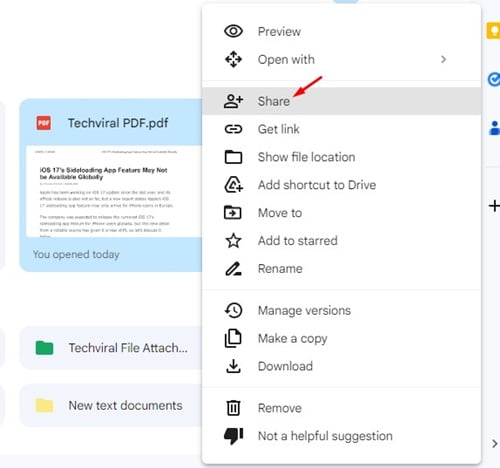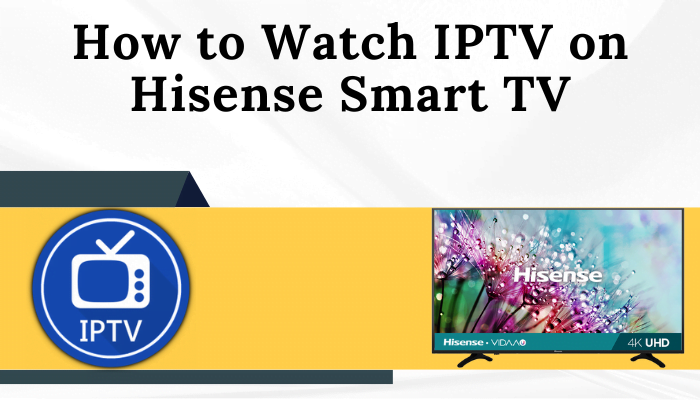Ποιος δεν χρησιμοποιεί το Google Drive; Φυσικά, όλοι το κάνουν. Το Google Drive ήταν πάντα ένα εύχρηστο εργαλείο για την αποθήκευση και την κοινή χρήση αρχείων στον ιστό.
Η δημοφιλής επιλογή αποθήκευσης cloud σάς παρέχει 15 GB αποθηκευτικού χώρου για να ξεκινήσετε. Και αν τα 15 GB δεν είναι αρκετά για τις ανάγκες αποθηκευτικού χώρου σας, μπορείτε να αγοράσετε ένα Πρόγραμμα Google One.
Το εργαλείο cloud σάς επιτρέπει να ανεβάζετε, να δημιουργείτε και να μοιράζεστε αρχεία από κοινού με άλλους χρήστες. Τα αρχεία που ανεβάζετε στο Google Drive διατηρούνται ιδιωτικά, εκτός εάν αλλάξουν οι επιλογές απορρήτου για τα αρχεία.
Εάν είστε χρήστης του Google Drive και μοιράζεστε συχνά αρχεία με άλλους, συνιστάται να ελέγξετε τα αρχεία που έχετε ήδη μοιραστεί. Με αυτόν τον τρόπο, μπορείτε εύκολα να στμη εξουσιοδοτημένη πρόσβαση στα αρχεία και να ανακαλέσει τις άδειες.
Ελέγξτε ποιος έχει πρόσβαση στο αρχείο Google Drive
Είναι δυνατόν να βρείτε ποιος έχει πρόσβαση στα αρχεία σας στο Google Drive. Για αυτό, ακολουθήστε μερικά απλά βήματα που έχουμε μοιραστεί παρακάτω.
1. Αρχικά, ανοίξτε το πρόγραμμα περιήγησης Google Chrome και επισκεφτείτε το Google Drive.
2. Στη συνέχεια, κάντε δεξί κλικ στο αρχείο που θέλετε να ελέγξετε και επιλέξτε ‘Μερίδιο‘.
3. Τώρα, κοιτάξτε προσεκτικά το Παράθυρο που εμφανίζεται. Εσύ θα βρείτε όλους τους ανθρώπους που έχουν πρόσβαση στα επιλεγμένα αρχεία σας.
4. Εάν το αρχείο δεν είναι κοινόχρηστο με κανέναν, θα βλέπετε μόνο τον λογαριασμό σας στη λίστα.
5. Εάν κάποιος έχει πρόσβαση στο επιλεγμένο αρχείο σας στο Google Drive, θα εμφανιστεί το όνομα και η διεύθυνση ηλεκτρονικού ταχυδρομείου του, μαζί με τα δικαιώματα που έχει.
Αυτό είναι! Έτσι μπορείτε να δείτε ποιος έχει πρόσβαση στα αρχεία σας στο Google Drive.
Πώς να ανακαλέσετε την άδεια από τους χρήστες;
Ας υποθέσουμε ότι δεν θέλετε ένας χρήστης να έχει πρόσβαση στο αρχείο. πρέπει να καταργήσετε αυτόν τον χρήστη από το μενού Κοινή χρήση του αρχείου του Google Drive. Δείτε πώς μπορείτε να ανακαλέσετε τα δικαιώματα κάποιου στο Google Drive.
1. Ανοίξτε το Google Drive και εντοπίστε το αρχείο. Κάντε δεξί κλικ πάνω του και επιλέξτε ‘Μερίδιο‘.
2. Στο παράθυρο που εμφανίζεται, κάντε κλικ στο αναπτυσσόμενο μενού άδειας δίπλα στο όνομα του λογαριασμού.
3. Επιλέξτε ‘Κατάργηση πρόσβασης‘ από το μενού που εμφανίζεται.
Αυτό είναι! Αυτό θα ανακαλέσει την άδεια από τον λογαριασμό για πρόσβαση στο αρχείο σας. Ο χρήστης που καταργήσατε δεν θα μπορεί να έχει πρόσβαση ή να τροποποιήσει ξανά το αρχείο σας στο Google Drive.
Εάν θέλετε να μοιραστείτε ορισμένα αρχεία με άλλους ή θέλετε κάποιος να επεξεργαστεί το αρχείο. Σε αυτήν την περίπτωση, πρέπει να τα προσθέσετε στη λίστα αδειών αρχείων του Google Drive σας. Εδώ είναι τι πρέπει να κάνετε.
1. Ανοίξτε το αρχείο ή το φάκελο στο Google Drive. Κάντε δεξί κλικ πάνω του και επιλέξτε ‘Μερίδιο‘.
2. Στο παράθυρο Κοινή χρήση, κάντε κλικ στο πεδίο κειμένου που λέει «Προσθέστε άτομα και ομάδες‘.
3. Τώρα, πληκτρολογήστε το όνομα του ατόμου που είναι διαθέσιμο στη λίστα επαφών του Λογαριασμού σας Google. Μπορείτε επίσης να μπείτε εισάγετε τη διεύθυνση email τους.
4. Θα εμφανιστεί το όνομα του λογαριασμού. πατήστε το για να τα προσθέσετε. Αφού προστεθεί, μπορείτε να ορίσετε τον τύπο προσβασιμότητας. Για αυτό, κάντε κλικ στο αναπτυσσόμενο δίπλα στο όνομα του ατόμου και επιλέξτε μεταξύ Προβολέας, Σχολιαστής ή Επεξεργαστής.
Θεατής: Το άτομο θα μπορεί να δει μόνο τα αρχεία. Δεν θα μπορούν να σχολιάσουν ή να επεξεργαστούν τα αρχεία.
Σχολιαστής: Ο σχολιαστής μπορεί να δει και να σχολιάσει τα κοινόχρηστά σας αρχεία.
Συντάκτης: Ο επεξεργαστής μπορεί να δει, να σχολιάσει και να επεξεργαστεί τα αρχεία. Η παροχή πρόσβασης στον επεξεργαστή θα δώσει στο άτομο τη δυνατότητα να αλλάξει τα αρχεία.
Πώς να δημιουργήσετε σύνδεσμο κοινής χρήσης αρχείων στο Google Drive;
Το Google Drive σάς επιτρέπει επίσης να δημιουργείτε συνδέσμους για κάθε αρχείο που έχετε ανεβάσει. Εάν θέλετε να μοιραστείτε ορισμένα από τα αρχεία που έχετε ανεβάσει στο Google Drive με άλλους, ακολουθήστε αυτά τα απλά βήματα παρακάτω.
1. Ανοίξτε το Google Drive, κάντε δεξί κλικ στο αρχείο για το οποίο θέλετε να δημιουργήσετε έναν σύνδεσμο με δυνατότητα κοινής χρήσης και επιλέξτε “Μερίδιο‘.
2. Κάντε κύλιση προς τα κάτω στο ‘Γενική Πρόσβαση‘ στο παράθυρο Κοινή χρήση.
3. Κάντε κλικ στο αναπτυσσόμενο μενού δικαιωμάτων κάτω από το σύνδεσμο και ορίστε την άδεια σε ‘Όποιος έχει τον σύνδεσμο‘
4. Μόλις τελειώσετε, κάντε κλικ στο ‘Αντιγραφή συνδέσμου” και μετά Εγινε
Αυτό είναι! Έτσι είναι εύκολο να δημιουργήσετε έναν σύνδεσμο με δυνατότητα κοινής χρήσης για τα αρχεία σας στο Google Drive.
Πώς να αποτρέψετε τους χρήστες από τη λήψη ή την αντιγραφή αρχείων Google Drive;
Μπορείτε να αποτρέψετε τους θεατές και τους σχολιαστές από την αντιγραφή, την εκτύπωση ή τη λήψη των αρχείων σας. Για αυτό, ακολουθήστε τα βήματα που κοινοποιούνται παρακάτω.
1. Ανοίξτε το αρχείο ή το φάκελο Google Drive.
2. Κάντε δεξί κλικ στο αρχείο που θέλετε να περιορίσετε και επιλέξτε ‘Μερίδιο‘.
3. Στο παράθυρο κοινής χρήσης, κάντε κλικ στο ‘Ρυθμίσεις εικονίδιο με το γρανάζι.
4. Στις Ρυθμίσεις, καταργήστε την επιλογή ο ‘Οι θεατές και οι σχολιαστές μπορούν να δουν την επιλογή λήψης, εκτύπωσης και αντιγραφής.
Πώς να αποκτήσετε πρόσβαση στο Google Drive κάποιου χωρίς να το γνωρίζουν;
Δεν υπάρχει τρόπος πρόσβασης στα δεδομένα του Google Drive κάποιου άλλου, εκτός εάν έχετε εξουσιοδότηση για αυτό. Μπορείτε να έχετε πρόσβαση σε αυτό μόνο εάν έχουν μοιραστεί το αρχείο μαζί σας στο Google Drive.
Αρκετοί ιστότοποι και επεκτάσεις ισχυρίζονται ότι παρέχουν πρόσβαση στο Google Drive κάποιου άλλου, συνιστάται να αποφεύγετε τέτοια πράγματα.
Το Google Drive είναι ένα εξαιρετικό εργαλείο αποθήκευσης που βασίζεται σε σύννεφο, διαθέσιμο στον Ιστό. Είναι επίσης γνωστό για τις δυνατότητες συνεργασίας και κοινής χρήσης αρχείων. Μπορείτε να βασιστείτε σε αυτές τις μεθόδους για να μάθετε γρήγορα ποιος μπορεί να έχει πρόσβαση στα αρχεία σας στο Google Drive.
Διαβάστε επίσης:Πώς να κρύψετε αρχεία στο Google Drive
Πώς να προστατέψετε με κωδικό πρόσβασης τα αρχεία του Google Drive
Τρόπος αναζήτησης αρχείων Google Drive από τη γραμμή διευθύνσεων του Chrome
Εναλλακτικές λύσεις για το iCloud Drive για iPhone ή iPad
Η Τεχνολογία σε μια σελίδα | DirectVortex